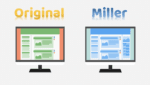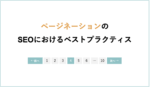GoogleアナリティクスでIP除外する方法&設定後の注意

Googleアナリティクスを利用してサイトのアクセス分析を行う際、注意すべきは特定IPアドレスからのアクセスデータの扱いです。
ここでいう特定IPとは、サイトを管理・運用する側を指し、サイトを管理する会社や、開発会社などのパートナーの拠点IPがそれにあたります。
この特定IPを除外することで、正確に「見込み客」となるユーザーのアクセス状況がわかるようになります。
この記事では特定IPからのアクセスを除外する方法と、設定後の注意点について説明していきます。サイト分析担当者やディレクターは必見です。
本記事はUAでの除外方法をご紹介しております。GA4での除外方法の記事は以下からご確認ください。
GA4のIPアドレス除外をする設定方法を解説!
この記事の目次
Googleアナリティクスで特定IPを除外すべき理由
Googleアナリティクスで特定IPを除外すべき理由は、アクセス解析において無駄なトラフィックデータを除外するためです。
サイトの管理側のアクセスは意外に膨大なものになります。日常の何気ないサイトチェック、ページや機能の本番反映を確認するためのテスト、サイトの計測タグを追加した際の計測チェックなど、サイトの管理・運用のための関係者のアクセスは意外と多いのです。また、コンバージョンが伴うテスト・確認をする場面もあるのではないでしょうか。
もし特定IPを除外しなければ、こうした「内部」アクセスやコンバージョンが実際の数字としてGoogleアナリティクスに上がってきてしまいます。こうした数字は実際のサイト運用にはまったく関係がない「無駄」な数字です。除外せずに集計対象とすれば、サイトの現状はおろか改善点も見えにくくなり、マーケティング上マイナスでしかありません。
アクセス数が小さければ小さいサイトほど、こうした内部アクセスの影響を受けやすくなる(数字のインパクトが大きくなる)ため、除外作業が必要になります。
除外すべきアクセス元
除外すべきアクセス元をまとめると、主に以下の3つです。
サイトを所有している会社の拠点IP
サイトを所有している会社では、社内からサイトへのアクセスが必ず発生しますので最初に除外設定をしましょう。複数拠点がある場合や、同じ拠点でも執務エリアによってIPが異なる場合がありますので、漏らさず設定するようにしましょう。
開発会社・代理店などパートナーの拠点のIP
開発会社や代理店などにサイトの制作や運用など、なんらかのプロセスを依頼している場合、こうしたパートナーの拠点IPを除外することも必要になってきます。サイトを管理している会社が見えていなくても、本番環境でのサイト確認作業やアクセスは頻繁に行われるので、忘れずに行っておくとよいでしょう。また、これらのパートナーに、さらにパートナーが存在する場合もありますので、可能な範囲でアクセス元をヒアリングしてIPの除外設定をしておきましょう。
オフショア開発をしている場合はその拠点IPも
最近では人材不足やコスト削減を目的として、国外に現地法人や海外のパートナー企業を持ち、そこで開発を行っているケースが増えてきています。このような場合でも除外しなければアナリティクスで数字は上がってきてしまうので、適宜除外する必要が出てきます。
Googleアナリティクスで特定IPを除外する方法
ではGoogleアナリティクスで特定IPを除外する方法を見ていきましょう。
Googleアナリティクスの「管理」ボタンをクリック
Googleアナリティクスにログインしたら、左下にある管理(ネジマーク)をクリックします。

一番右のビューの中にある「フィルタ」ボタンをクリック

「フィルタ名」のところに対象の拠点や会社名を入れる
「ビューにフィルタを追加」で、新しいフィルタを作成>フィルタ名を入れましょう。自社IPなどと特定の名前を付け、判別しやすいようにします。
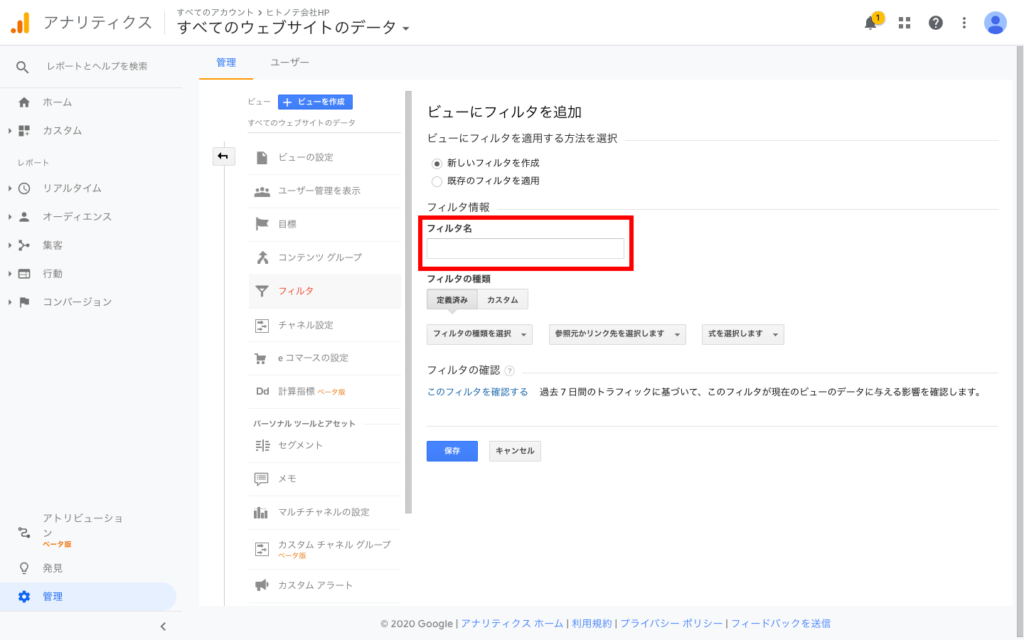
「フィルタの種類」を設定する
定義済み>除外>IPアドレスからのトラフィック>等しいを選択。IPアドレスは除外対象のものを入力します。
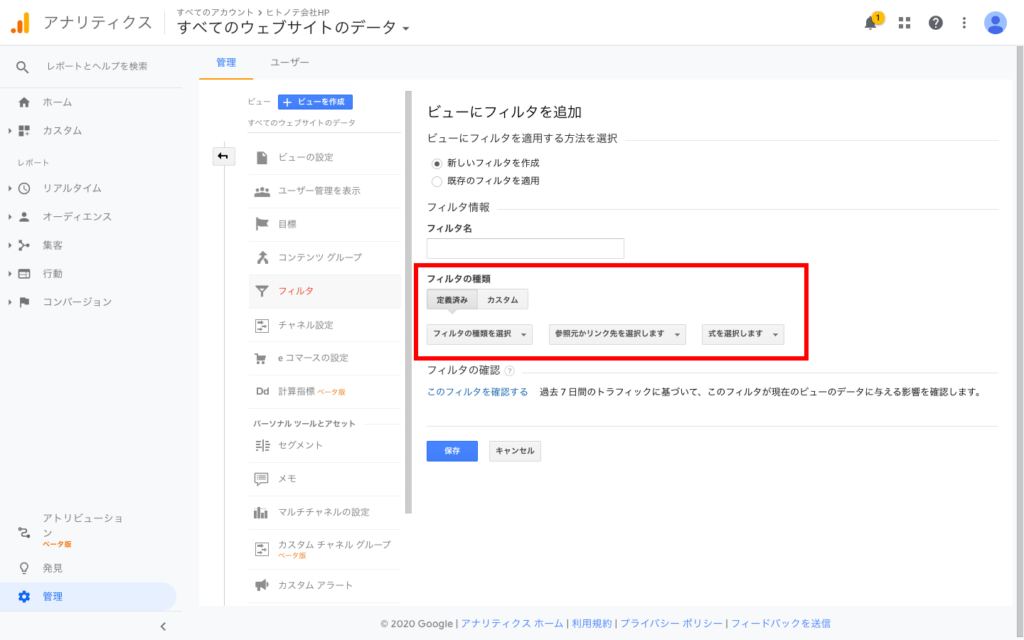
「このフィルタを確認する」をクリック

保存すれば完了です
ちなみにスマートフォンや家庭用のWi-fi、ポケットWi-fiなどの場合、定期的にIPアドレスが変わる仕様になっているので、特定のIPアドレスを指定してもIP変更のたびに頻繁に設定を変える必要でてきます。スマートフォンでサイトのチェックをしたい場合は、会社のWi-fiに繋いだり、極力ポケットWi-fiや自宅のWi-fiを利用して大量のアクセスをしない、など運用面で工夫をすると良いでしょう。
GoogleアナリティクスでIPを除外した後の注意点
GoogleアナリティクスでIPを除外した後ですが、一つ注意しなくてはならない点があります。それは新たにアナリティクスで目標設定やタグを設置するなど計測に関する変更を実施した場合です。
除外したIPでは、きちんとタグが発火しているか、あるいは目標設定が正確に行われているかを確認できません。計測のテストを行う際は、ご自身のスマートフォンなど除外していないIPで行うか、Googleアナリティクスで計測確認専用のIP除外設定をしていないビューを別で作成して、そこで確認作業を行うと良いでしょう。
Chromeのアドオンを利用して除外する方法
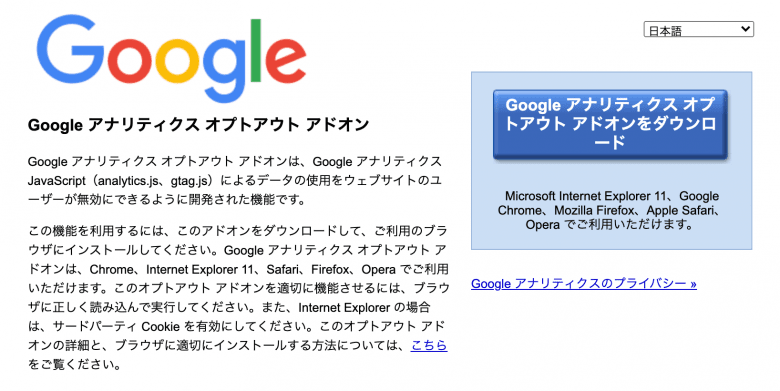
自社のGoogleアナリティクス側で、IPを指定して計測を除外するやり方のほかに、Chromeのアドオンを利用して除外をする方法もあります。利用するのはGoogleが公式で発表しているChromeブラウザのプラグイン「Google アナリティクス オプトアウト アドオン」です。
こちらをダウンロードしてChromeで有効化するだけで、どこからアクセスしてもGoogleアナリティクス で計測されることはありません。初期状態では、訪問する全てのサイトで検索除外になる設定となってますが、計測したくないサイトのみを指定することもできます。
ノマドワーカーや、リモートワークのため固定IPで除外設定ができない方にはおすすめの方法です。
まとめ
ここまで、Googleアナリティクスで自分のアクセスを除外する方法と設定後の注意点を紹介しました。
数値分析においては、そのベースとなる数字の正確さが重要になってきます。Googleアナリティクスを用いてサイト分析を行う際は、Webサイトの管理側のIPをなるべく除外することによって見込み顧客のアクセスに限定することをおすすめします。IPの除外設定はすぐにできますので、今回の記事を参考にぜひ実践をしてみて下さい。
関連記事はこちら
・Google アナリティクスの使い方・見方をマスターしよう!
・Googleアナリティクス イベントトラッキングと目標設定の方法を紹介
・サーチコンソールの検索クエリごとの「掲載順位」とは?検索アナリティクスを活用しよう
・簡単!ページ遷移を見るならナビゲーションサマリーがおすすめ
・Google Analytics でカスタムレポートを使う方法!

執筆者:ヒトノート編集部
株式会社ヒトノテのオウンドメディア、WEBマーケティングの学習帳「ヒトノート -Hito note-」の編集部。

監修者:坪昌史
株式会社ヒトノテの代表取締役CEO。 エンジニアとしてキャリアスタートし、サイバーエージェントのSEO分析研究機関を経て、リクルートの横断マーケティング組織のマネージャー&全社SEO技術責任者を務める。その後、独立しSEOを中心としたクライアントの課題解決を行う。2017年、株式会社ヒトノテを創業し、様々な企業のウェブマーケティングの支援を行う。
おすすめの関連記事
─ 記事カテゴリから探す ─
WEBサイトの問題点・改善案を無料診断
人気記事ランキング
-

2024.04.25
ページネーションのSEOにおけるベストプラクティス
-

2024.04.22
E-E-A-Tとは?Googleが評価するコンテンツの基準や対策を解説
-

2021.12.06
レスポンシブデザインの最適ブレイクポイントとは?メディアクエリの書き方も解説
-

2021.12.22
【徹底比較】さくらのクラウドとAWSの特徴・機能・料金の違いを解説
-

2021.07.09
Webコンテンツにおける正しい引用の書き方をマスターしよう!
-

2022.02.21
「note」のユーザー数や年齢層を徹底分析!【2022年版】
-

2022.03.10
Googleインデックスの登録・確認方法を解説!サーチコンソールを使ってクロールリクエストしよう